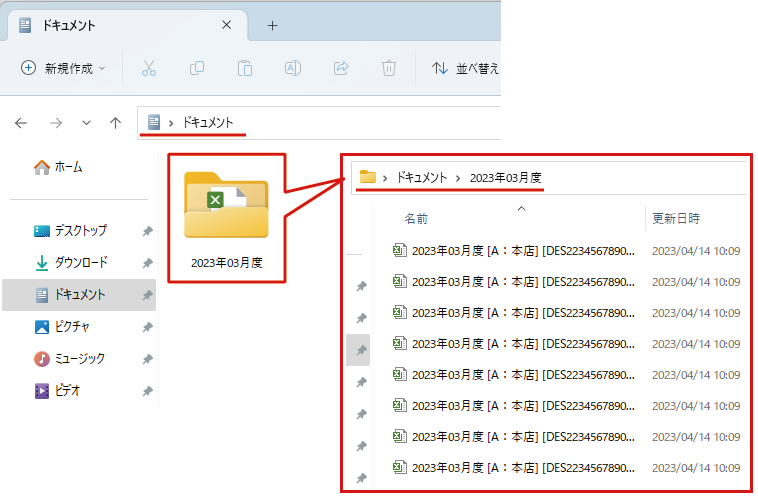「全従業員の勤務時間集計」の出力
1.集計対象とする月度を表示し、「全従業員の勤務時間集計」→「出力」ボタンをクリックします。
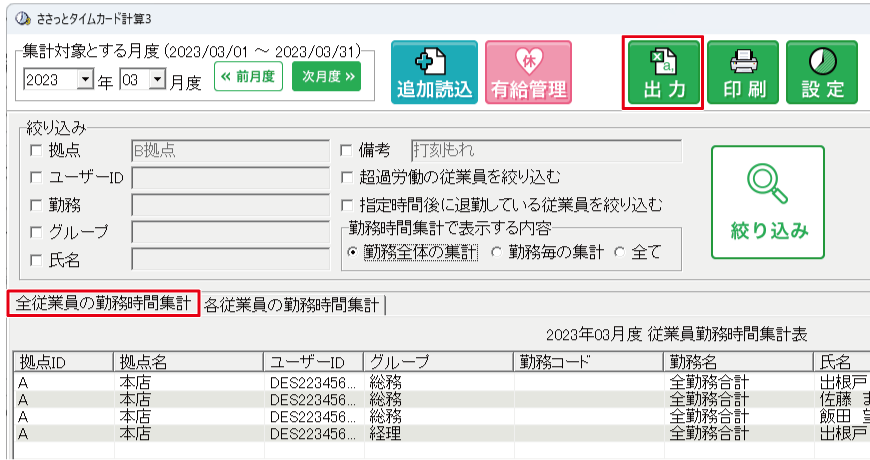
2.名前を付けて保存の画面が表示されます。
①ファイルの保存場所を選択します。
②ファイル名を入力します。
③「保存」ボタンをクリックします。
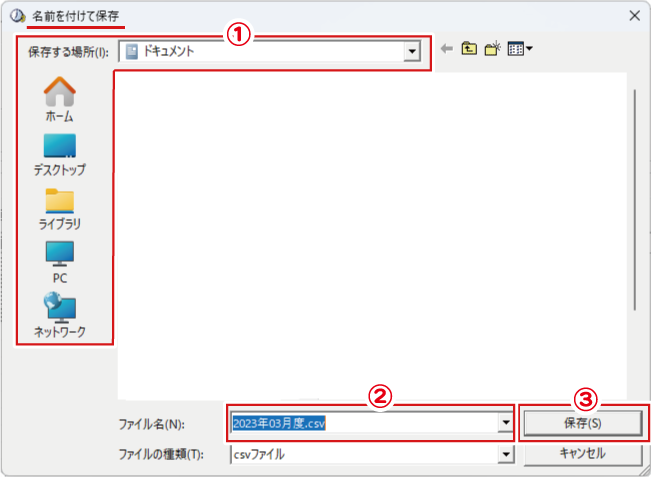
3.メッセージが表示されましたら「OK」ボタンをクリックして、画面を閉じます。
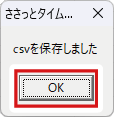
指定した場所に、CSVファイルが保存されました。
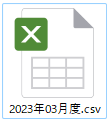
「各従業員の勤務時間集計」の出力
集計対象とする月度を表示し、「各従業員の勤務時間集計」→「出力」ボタンをクリックします。
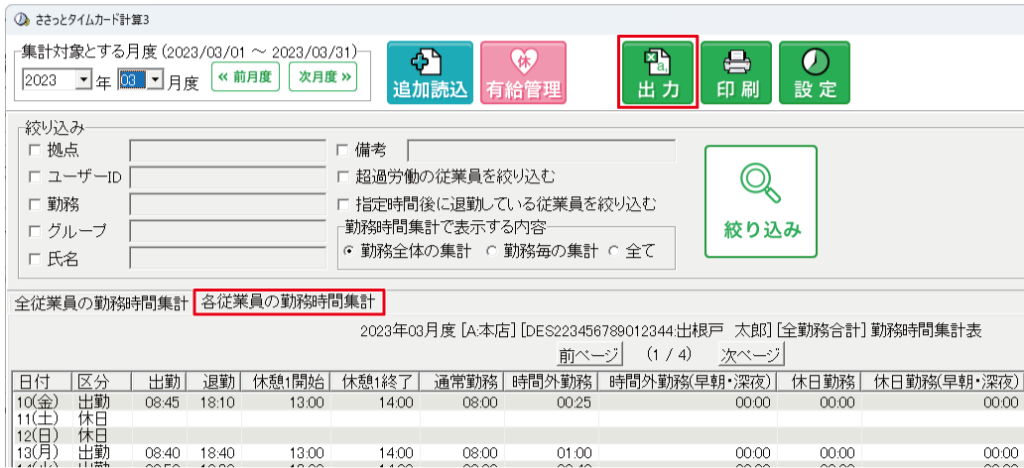
「現在表示中の従業員」を出力
1.「現在表示中の従業員」ボタンをクリックします。
※必要に応じて「1行目に月度、従業員情報を含める」にチェックを入れます。
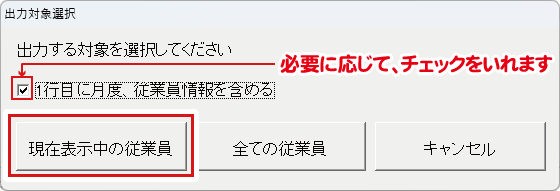
2.名前を付けて保存の画面が表示されます。
①ファイルの保存場所を選択します。
②ファイル名を入力します。
③「保存」ボタンをクリックします。
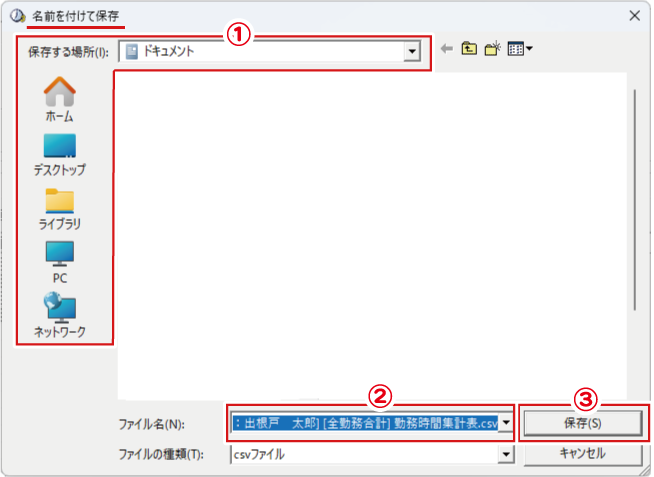
3.メッセージが表示されましたら「OK」ボタンをクリックして、画面を閉じます。
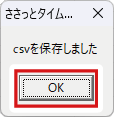
指定した場所に、CSVファイルが保存されました。
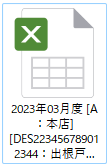
「全ての従業員」を出力
1.「全ての従業員」ボタンをクリックします。
※必要に応じて「1行目に月度、従業員情報を含める」にチェックを入れます。
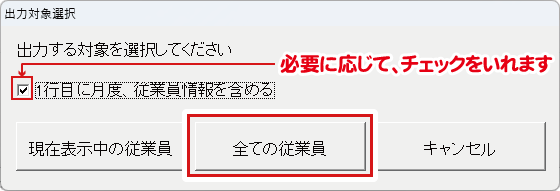
2.フォルダの参照画面が表示されます。
①バックアップの保存場所を選択します。
②「OK」をクリックします。
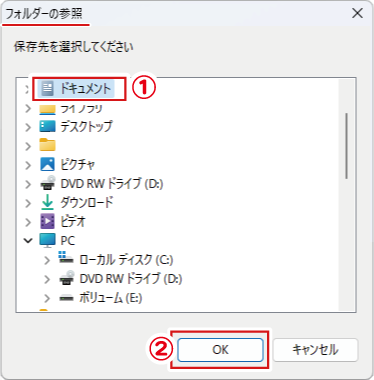
3.メッセージが表示されましたら「OK」ボタンをクリックします。
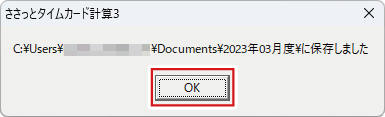
指定した場所に、フォルダが作成され、全員の集計データが出力されました。